Sebagai browser yang banyak digunakan oleh para netter, mozilla firlefox juga sangat memperhatikan keamanan dan kenayamanan penggunanya dari situs-situs porno yang tidak ingin muncul di halaman browsernya. Untuk bisa memblokir situs porni ini mozilla mengeluarkan sebuah add on yang berfungsi untuk memblokir situs-situs porno tersebut. Addons mozilla pemblokir situs porno ini bernama Procon Latte. Bagaimana cara menggunakannya? Ikuti tutorialnya di bawah ini.
Langkah-langkah memblokir situs porno dengan Addons Procon Latte :
1. Masuk Ke Situs Addons Mozilla :
https://addons.mozilla.org/de/firefox/addon/1803
3. Klik Add to FireFox
4. Klik Accept And Install
5. Setelah muncul kotak dialog seperti di bawah ini silakan anda klik Install Now
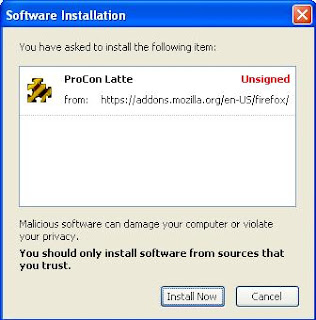
Proses intalai sudah selesai, langkah selanjutnya adalah melakukan setting terhadap addons procon latte.Untuk melakukannya silakan ikut langkah-langkah di bawah ini :
Cara Setting Addons Procon Latte
1. Klik Tools
2. Klik Add-ons, sehingga muncul kota dialog seperti dibawah ini

3. Klik Main Filter, pada setting ini anda bisa meredirect URL yang diblokir menuju situs lain dan juga bisa memberikan pesan "Tulisan Peringatan" ketika URL tersebut dibuka


Hebatnya lagi anda bisa memblokir URL (artinya tidak bisa dibuka sama sekali) atau hanya meblokir konten dari halaman situs saja. Untuk melakukannya silakan anda masukan semua kata berkonotosai porno ataupun kasar agar tidak muncul dalam halaman situs tersebut.
Nah itu adalah salah
